Si vous utilisez SharePoint, il est probable que vous l’utilisiez comme référentiel pour vos documents. Vous accédez probablement à vos bibliothèques de documents via un navigateur Web. Il existe une autre façon d’accéder à vos fichiers dans SharePoint, qui consiste à mapper SharePoint en tant que lecteur réseau sur votre ordinateur.
Dans cet article, vous apprendrez comment mapper SharePoint en tant que lecteur réseau sur votre ordinateur. Ainsi, le contenu de votre site SharePoint devient accessible via l’Explorateur Windows, PowerShell et même l’invite de commandes.
Prérequis
Cet article présente des exemples pas à pas. Si vous suivez les exemples de cet article, vous devez respecter plusieurs exigences.
- A Windows 10 computer with Windows PowerShell 5.1 or PowerShell 7+. The examples in this article use PowerShell 7.1 when running commands, but you should be fine using Windows PowerShell 5.1
- Vous devez avoir accès à un site SharePoint Online et à une bibliothèque de documents que vous allez mapper en tant que lecteurs réseau. Ce tutoriel utilisera l’URL poshlab2.sharepoint.com pour son espace de démonstration. Le site SharePoint est ITOps et la bibliothèque de documents est Case Review, qui ne contient qu’un seul document.
- Vous devez installer l’application OneDrive Sync. Ceci est uniquement requis dans la section « Utilisation de l’application OneDrive Sync pour mapper les bibliothèques de documents SharePoint » de cet article.
- Il se peut que vous ayez déjà OneDrive installé sur votre ordinateur. Consultez l’article Quelle application OneDrive pour savoir comment confirmer l’installation de votre application de synchronisation OneDrive.
Utilisation de WebDav pour mapper les lecteurs SharePoint
WebDav est une technologie plus ancienne qui permet aux clients d’accéder à des contenus web distants. Dans cette section, vous apprendrez comment mapper les lecteurs SharePoint à l’aide de l’Explorateur Windows et de l’invite de commandes. Les deux dépendent de WebDav pour accéder aux contenus web distants mappés.
Étant donné que WebDav dépend du service WebClient, vous devez vous assurer que le service est activé et en cours d’exécution sur l’ordinateur. Le service WebClient est rarement désactivé sur les ordinateurs des utilisateurs. Si vous devez confirmer l’état du service WebClient, vous pouvez utiliser l’une des étapes ci-dessous.
- Exécutez cette commande dans PowerShell –
Get-Service WebClient.
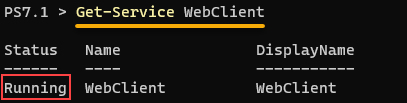
- Exécutez cette commande dans l’invite de commandes ou PowerShell –
sc query WebClient.
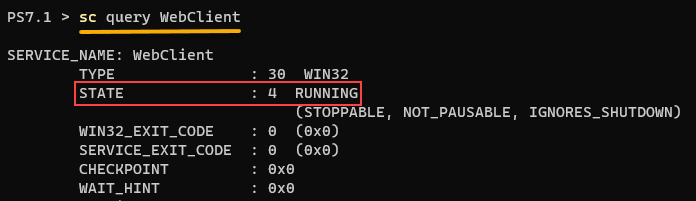
- Ouvrez la console de gestion des services (Démarrer -> Exécuter -> services.msc) et recherchez le service WebClient.
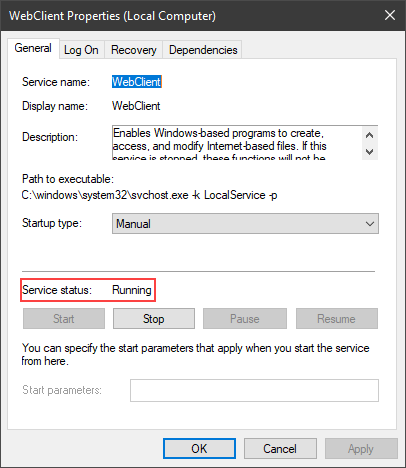
Préparation de l’accès à votre site SharePoint
Il existe deux emplacements SharePoint que vous pouvez mapper en tant que lecteurs réseau : les sites et les bibliothèques de documents. Selon vos besoins et votre niveau d’accès, vous pouvez vouloir mapper des sites SharePoint entiers ou uniquement des bibliothèques de documents spécifiques.
La capture d’écran ci-dessous montre une bibliothèque de documents SharePoint Online ouverte dans le navigateur.

Pour rendre l’anatomie de l’URL très claire, voici le découpage des parties de l’URL SharePoint à partir de la capture d’écran ci-dessus.
- L’URL racine de SharePoint est ‘https://poshlab2.sharepoint.com’
- L’URL du site est ‘https://poshlab2.sharepoint.com/sites/ITOps’
- L’URL de la bibliothèque de documents est ‘https://poshlab2.sharepoint.com/sites/ITOps/Case Review’
Ajout de votre URL SharePoint aux sites de confiance
A requirement to map a SharePoint drive is to add the web site as a Trusted Site on your client computer. Follow these steps to add a trusted site.
- Cliquez sur le bouton Démarrer et saisissez « options Internet » dans la zone de recherche. Ensuite, cliquez sur le bouton Ouvrir.
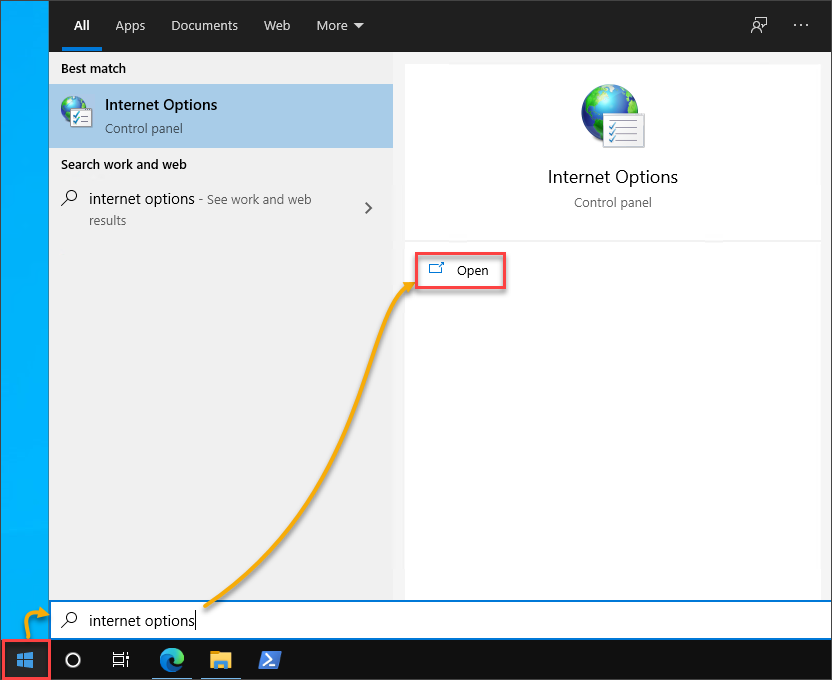
2. Dans la fenêtre Propriétés Internet, allez dans l’onglet Sécurité. Cliquez sur Sites de confiance dans la liste des zones. Ensuite, cliquez sur Sites.
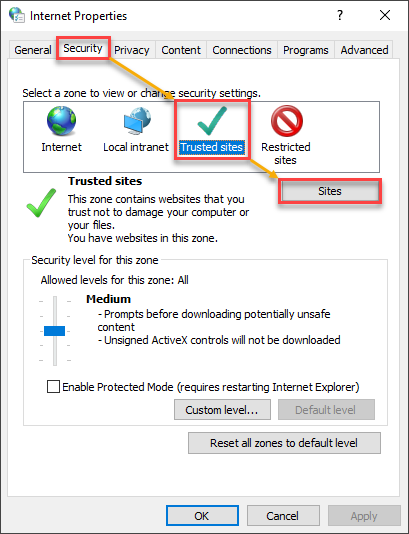
3. Ensuite, dans la zone Ajouter ce site web à la zone, saisissez l’URL SharePoint. Cliquez sur Ajouter et Fermer.
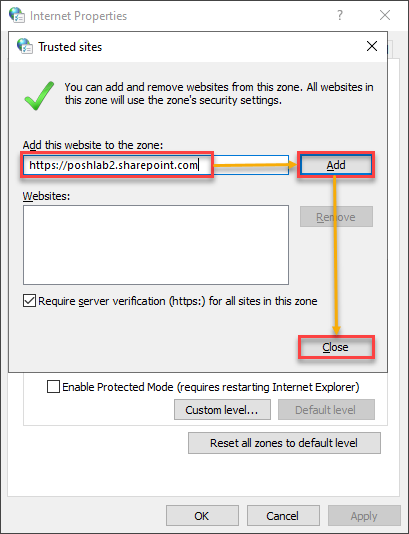
4. De retour dans la fenêtre Propriétés Internet, cliquez sur OK pour fermer et appliquer les modifications.
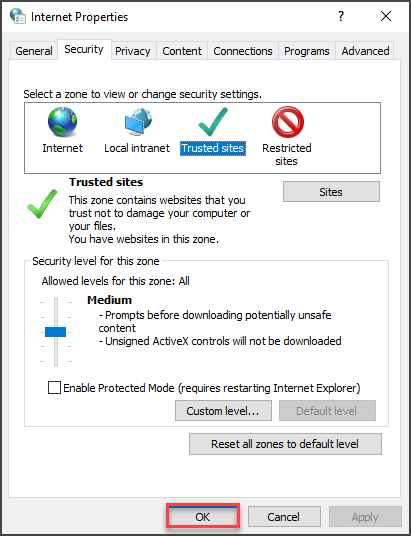
Accès à votre site SharePoint
Vous avez ajouté l’URL SharePoint en tant que site de confiance sur votre ordinateur. La prochaine étape consiste à accéder au site Web au moins une fois en utilisant Internet Explorer afin de vous connecter d’abord. WebDav ne prend pas en charge d’autres navigateurs.
- Ouvrez Internet Explorer et accédez à votre site SharePoint. Connectez-vous et sélectionnez l’option pour rester connecté.
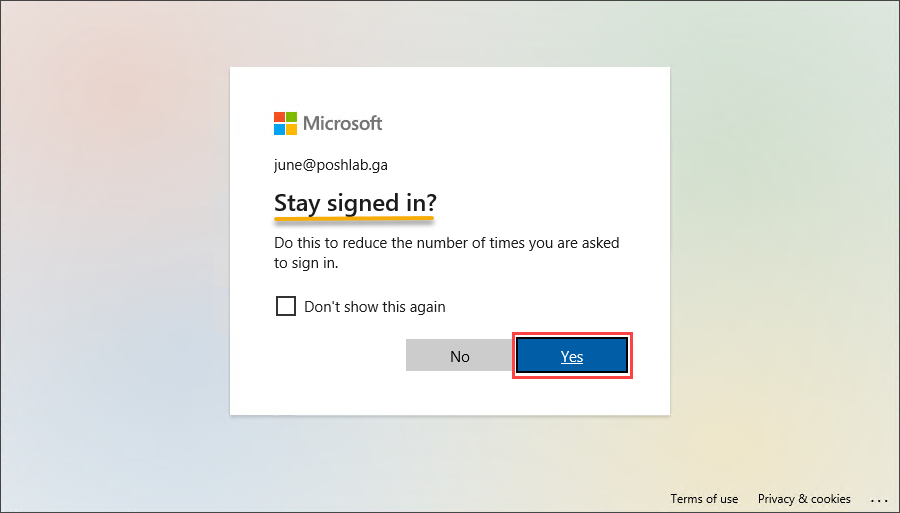
2. Lorsque le site se charge, vous avez terminé la préparation pour mapper le lecteur SharePoint. Sinon, vous avez peut-être saisi des informations d’identification incorrectes.
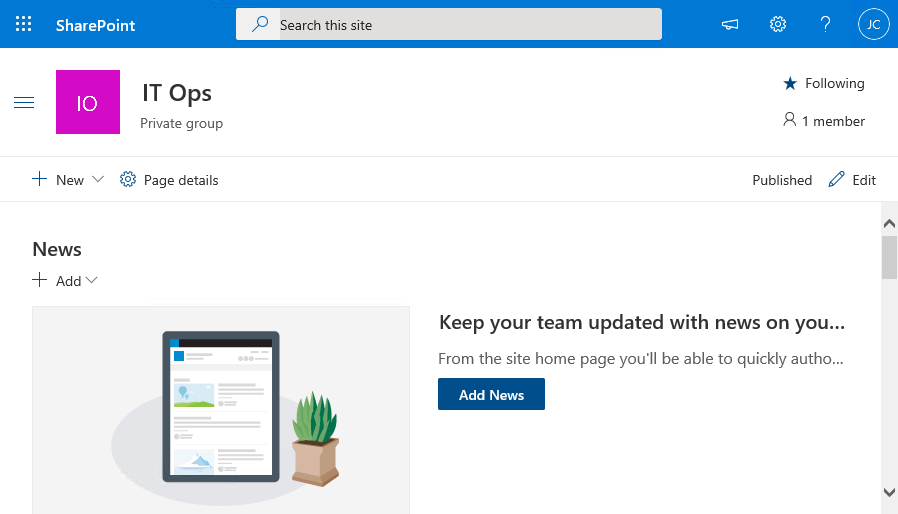
Effectuer toutes les étapes de préparation comme indiqué ci-dessus est crucial. Ignorer les étapes de préparation entraînera l’erreur ci-dessous. Vous ne pourrez pas mapper avec succès SharePoint en tant que lecteur réseau en conséquence.
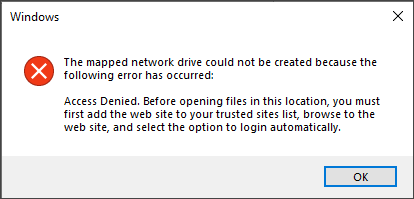
Utilisation de l’Explorateur Windows pour mapper SharePoint en tant que lecteur réseau
À ce stade, vous avez déjà préparé votre site ou bibliothèque SharePoint pour le mappage en tant que lecteurs réseau. Dans cette section, vous allez créer des lecteurs mappés à l’aide de l’Explorateur Windows (GUI). Suivez les étapes ci-dessous.
- Tout d’abord, ouvrez l’Explorateur Windows. Accédez à Ce PC, puis sur le ruban Ordinateur, cliquez sur Mapper un lecteur réseau.
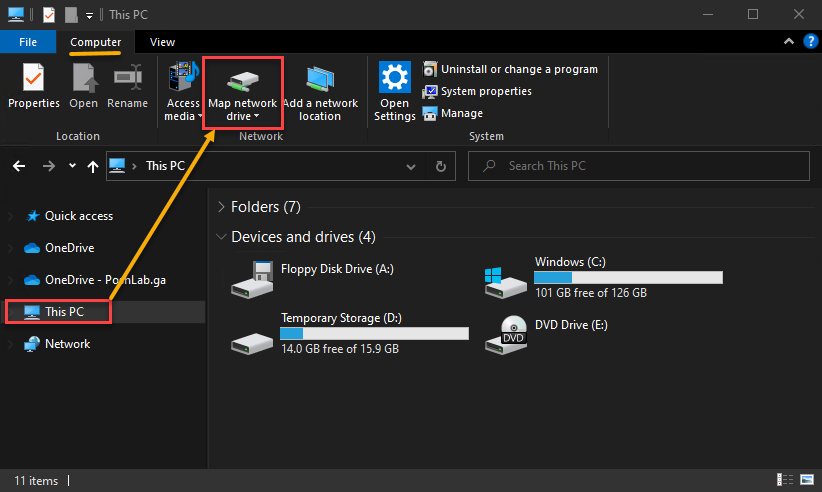
2. Dans la fenêtre Mapper un lecteur réseau:
- Choisissez et attribuez la lettre de lecteur Drive au lecteur SharePoint. Dans cet exemple, la lettre de lecteur choisie est le lecteur S.
- Dans la zone Dossier, saisissez l’URL du site SharePoint ou de la bibliothèque de documents.
- Pour rendre le lecteur réseau persistant, cochez Se reconnecter à la connexion. En activant cette option, votre ordinateur conservera toujours le lecteur réseau mappé, même après un redémarrage.
- Enfin, cliquez sur Terminer. Étant donné que vous êtes déjà connecté au site SharePoint à l’aide d’Internet Explorer, cette étape ne vous demandera pas de vous réauthentifier.
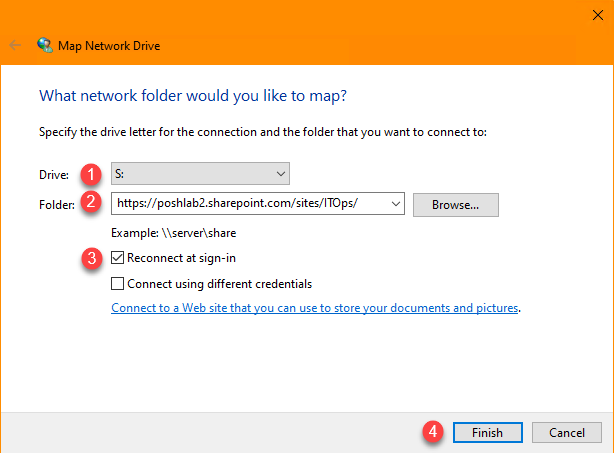
3. Lorsque le processus de mappage est terminé, le nouvel emplacement réseau sera ajouté à l’Explorateur Windows en tant que lecteur réseau mappé.
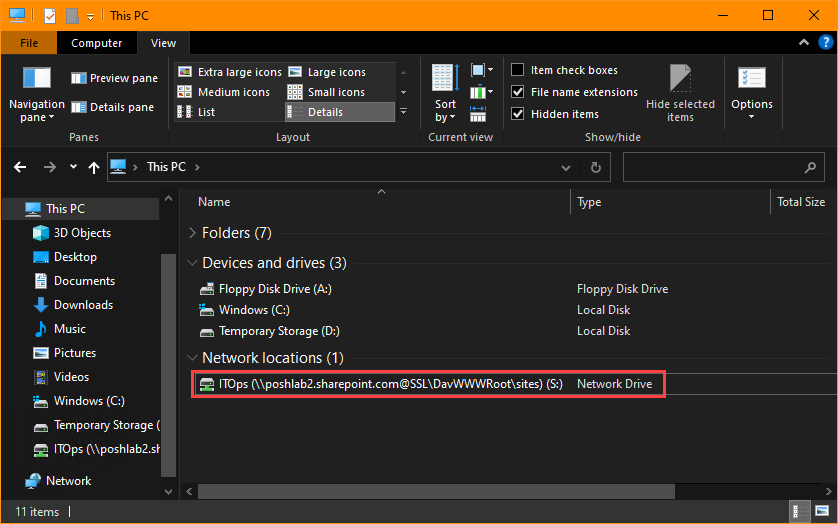
Mapping a SharePoint Drive using the NET USE command
Jusqu’à présent, vous avez appris à mapper un lecteur SharePoint en utilisant l’Explorateur Windows. En utilisant les mêmes préparatifs mentionnés précédemment dans cet article, vous pouvez utiliser la commande net use pour mapper SharePoint en tant que lecteur réseau.
Si vous avez déjà mappé un lecteur SharePoint comme indiqué dans la section précédente, vous pouvez lister les lecteurs mappés existants en utilisant la commande net use. Comme vous pouvez le voir dans la capture d’écran ci-dessous, le lecteur SharePoint mappé dans la section précédente apparaît dans la liste.
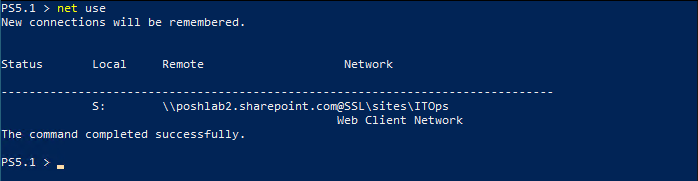
Le chemin d’accès à l’emplacement distant n’est pas écrit au format d’URL normal. Au lieu de l’URL https://poshlab2.sharepoint.com/sites/ITOps/, le chemin est formaté comme \\poshlab2.sharepoint.com@SSL\sites\ITOps.
Pour ajouter un nouveau lecteur mappé pointant vers votre site SharePoint en ligne, utilisez la commande ci-dessous. Dans la commande ci-dessous, net use attribue la lettre de lecteur T au chemin d’accès distant. L’argument /persistent:yes permet de maintenir la connexion du lecteur mappé même après un redémarrage.
Exécutez la commande ci-dessus dans Windows PowerShell. S’il n’y a pas d’erreurs, vous verrez un résultat similaire à celui affiché ci-dessous.

Vous verrez ensuite que le nouveau lecteur réseau apparaît dans la liste des lecteurs mappés lorsque vous exécutez à nouveau la commande net use.
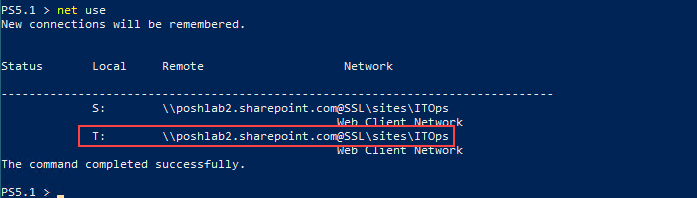
Le test ultime pour déterminer si la cartographie du lecteur SharePoint est réussie consiste à accéder au contenu en utilisant l’explorateur de fichiers. Comme le montre la capture d’écran ci-dessous, le contenu du lecteur SharePoint est accessible dans l’Explorateur Windows en tant que lecteur réseau mappé T.
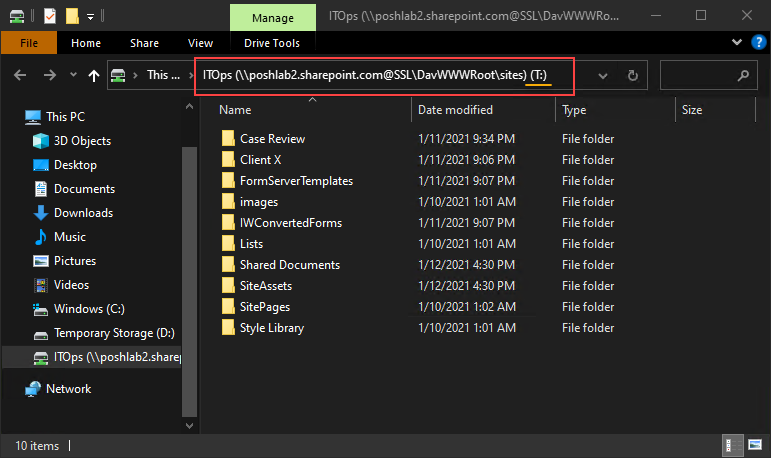
Cartographier un lecteur SharePoint en utilisant PowerShell
Si vous êtes plus à l’aise avec PowerShell, vous pouvez également cartographier un lecteur SharePoint ! L’utilisation de PowerShell est une excellente option si vous souhaitez intégrer la cartographie des lecteurs réseau dans un script.
Connexe : Comment exécuter un script PowerShell
PowerShell peut utiliser des objets Component Object Model (COM) pour effectuer des actions qui ne sont pas natives à PowerShell. Il existe une variété d’objets COM. Dans cet exemple, l’objet COM cible à utiliser est WScript.Network.
Connexe : PowerShell et Excel : oui, ils fonctionnent ensemble
Le script ci-dessous va mapper la bibliothèque d’objets SharePoint en tant que lecteur réseau et lui attribuer la lettre de lecteur X. De plus, le lecteur mappé sera persistant.
Copiez le code ci-dessus et exécutez-le dans votre session PowerShell. La démonstration ci-dessous vous montre comment le code fonctionne en temps réel.
Votre lecteur réseau SharePoint peut cesser de fonctionner pour des raisons telles que:
- Lorsque vous avez effacé vos données de navigation.
- Vos informations d’identification Microsoft 365 ont expiré.
- Le jeton d’accès SharePoint Online émis par Office 365 expire.
Gardez un œil sur vos lecteurs réseau SharePoint. N’oubliez pas de vous réauthentifier de temps en temps en vous connectant à votre site SharePoint à l’aide d’Internet Explorer.
Utilisation de l’application de synchronisation OneDrive pour mapper les bibliothèques de documents SharePoint
Si vous disposez d’un compte Microsoft 365, vous avez peut-être déjà accès à OneDrive Entreprise. Saviez-vous que vous pouvez utiliser l’application de synchronisation OneDrive pour mapper et synchroniser les bibliothèques de documents SharePoint sur votre ordinateur?
Pour mapper SharePoint en tant que lecteur réseau à l’aide de l’application de synchronisation OneDrive, WebDav est nécessaire. Vous n’avez donc pas besoin d’utiliser Internet Explorer ni d’ajouter une lettre de lecteur à votre ordinateur. Suivez les étapes ci-dessous pour mapper SharePoint en tant que lecteur réseau à l’aide de l’application de synchronisation OneDrive.
- Tout d’abord, accédez à la bibliothèque de documents SharePoint que vous souhaitez mapper.
2. Ensuite, une fois à l’intérieur de la bibliothèque de documents, cliquez sur le bouton Synchroniser.
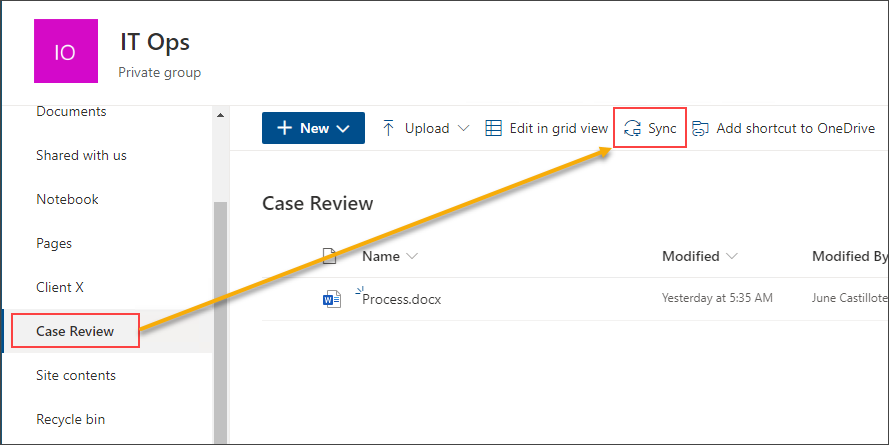
3. Si vous recevez une notification indiquant que le site essaie d’ouvrir Microsoft OneDrive, cliquez sur Ouvrir.
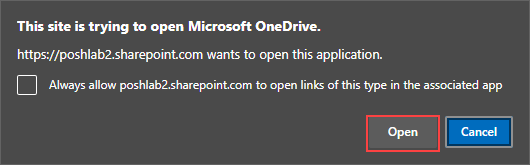
4. Attendez que le processus de synchronisation commence. Lorsque la synchronisation est terminée, vous devriez voir une notification en bas à droite de votre écran comme celle indiquée ci-dessous.
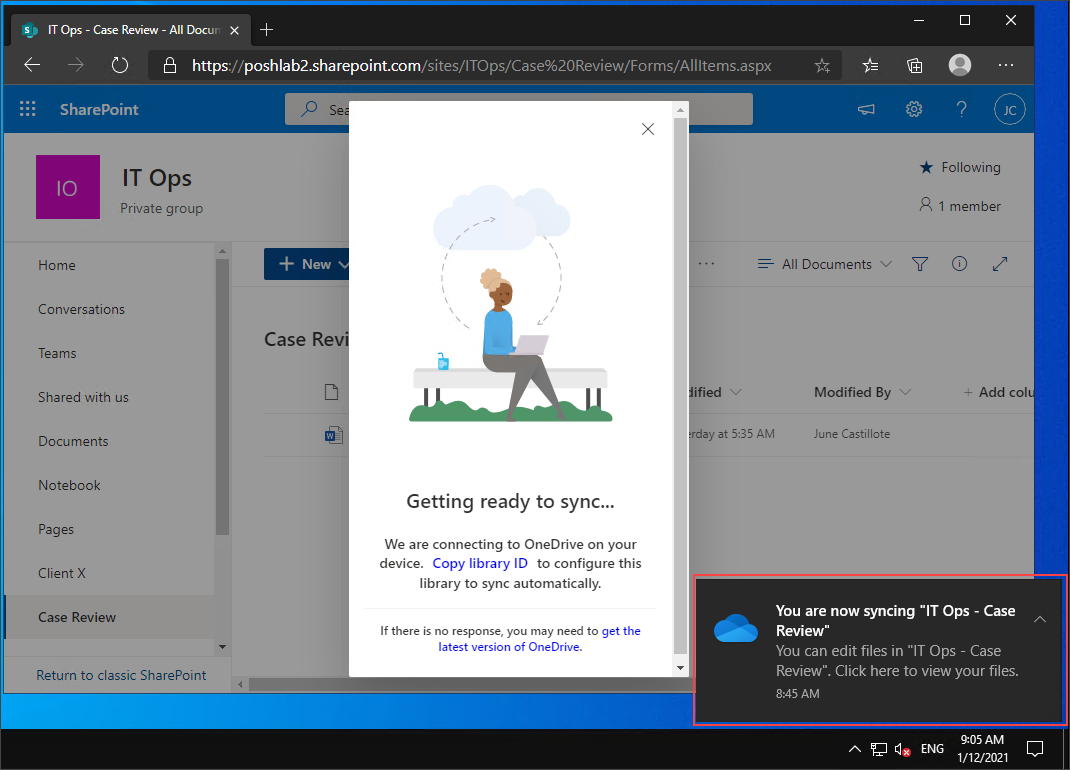
5. À ce stade, vous pouvez maintenant fermer le navigateur. Ouvrez l’Explorateur Windows et vous trouverez la bibliothèque de documents répertoriée dans le volet de navigation à gauche.
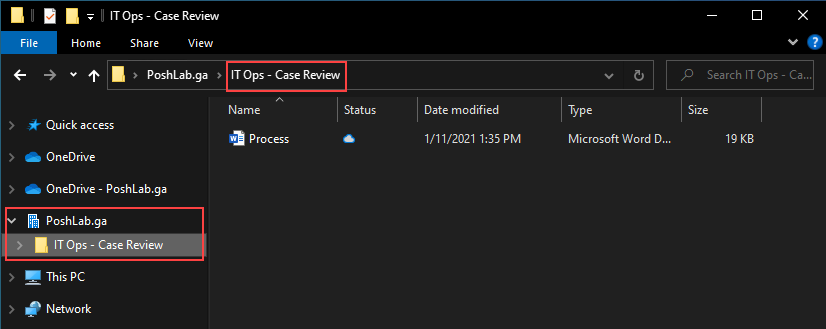
Tant que le client de synchronisation OneDrive est actif et fonctionne, les bibliothèques de documents SharePoint mappées restent synchronisées et accessibles.
Étapes suivantes
Pour mapper SharePoint en tant que lecteur réseau, vous pouvez choisir deux technologies sous-jacentes. La première est WebDav, qui est la technologie plus ancienne. La plus récente est la synchronisation du client OneDrive, qui est livrée avec OneDrive for Business.
Dans cet article, vous avez appris comment utiliser l’Explorateur Windows, net use, COM Object, PowerShell et le client de synchronisation OneDrive pour mapper des sites SharePoint et des bibliothèques de documents.
Comment pensez-vous pouvoir appliquer davantage les techniques que vous avez apprises dans cet article ? Automatiser la cartographie des lecteurs réseau des bibliothèques SharePoint de votre équipe à l’aide de stratégies de groupe ou de scripts de connexion serait une excellente prochaine étape.













